Překlad lokalizovatelného textu pro aplikace řízené podle modelu
Pokud jste přizpůsobili text tabulky nebo sloupce (například popisky sloupce či položky rozevíracího seznamu), můžete uživatelům ve vašem prostředí, kteří nepracují s prostředím v základním jazyce, poskytnout tyto přizpůsobené texty v jejich preferovaných jazycích.
Proces zahrnuje následující kroky:
- Povolení dalších jazyků pro vaše prostředí
- Export lokalizovatelného textu
- Překlad lokalizovatelného textu
- Import lokalizovaného textu
Povolení dalších jazyků pro vaše prostředí
Pokud jste ještě nepovolili jazyky pro své prostředí, použijte postup uvedený v článku Povolení jazyku a povolte je.
Důležité
Povolení každého jazyka může trvat několik minut. Během této doby pravděpodobně uživatelé prostředí nebudou moci aplikaci používat. Jazyky byste měli povolit v době, kdy tímto postupem budete uživatele rušit nejméně.
Tip
Při povolování jazyků si poznamenejte hodnoty LCID použité pro každý jazyk. Tato hodnota bude představovat jazyk v exportovaných datech pro lokalizovatelný text. Jazykové kódy jsou identifikátory národního prostředí o délce čtyř nebo pěti číslic. Platné hodnoty identifikátorů národního prostředí najdete v článku Schéma identifikátorů národního prostředí (LCID).
Export lokalizovatelného textu
Rozsah lokalizovatelného textu, který budete exportovat, představuje nespravované řešení, které obsahuje lokalizovatelný text.
V Power Apps vyberte Řešení. Pokud se položka nenachází v bočním podokně, vyberte možnost …Více a poté vyberte požadovanou položku.
V seznamu Všechna řešení vyberte nespravované řešení, které obsahuje požadovaný text k lokalizaci.
V panelu příkazů vyberte položku Překlady > Exportovat překlady.
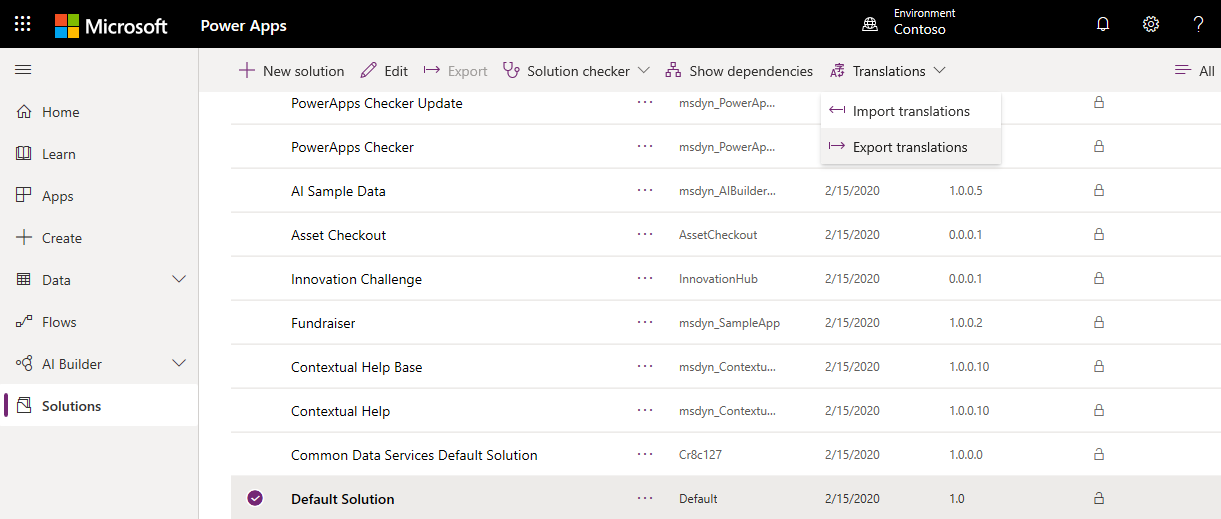
Zobrazí se upozornění, které říká:
Export vlastních popisků pro překlad může trvat několik minut. Neklikejte na odkaz pro export znovu, dokud není dokončen první export. Opravdu chcete provést export?
Pokračujte kliknutím na tlačítko OK.
Po dokončení exportu uložte soubor ZIP s překlady. Soubor se jmenuje podobně jako CrmTranslations_{0}_{1}.zip, kde {0} je jedinečný název řešení a {1} je číslo verze řešení.
Překlad lokalizovatelného textu
Tento soubor můžete odeslat jazykovému odborníkovi, překladatelské agentuře nebo lokalizační firmě.
Pokud dokážete text přeložit nebo pokud chcete jen zobrazit formát, můžete soubor zip, který jste exportovali, extrahovat a uvidíte, že obsahuje dva soubory XML.
[Content_Types].xmlCrmTranslations.xml
Soubor CrmTranslations.xml můžete otevřít pomocí aplikace Microsoft Office Excel.
Tip
Pokud normálně neotevíráte soubory XML v aplikaci Excel, může být jednodušší otevřít aplikaci Excel a pak v ní soubor otevřít vložením cesty k extrahovanému souboru CrmTranslations.xml.
Důležité
Ujistěte se, že formát souboru zůstane nezměněný. Pokud soubor uložíte v jiném formátu, nebudete ho moci importovat zpět.
Při zobrazení dat v aplikaci Excel se podívejte na kartu Lokalizované popisky.
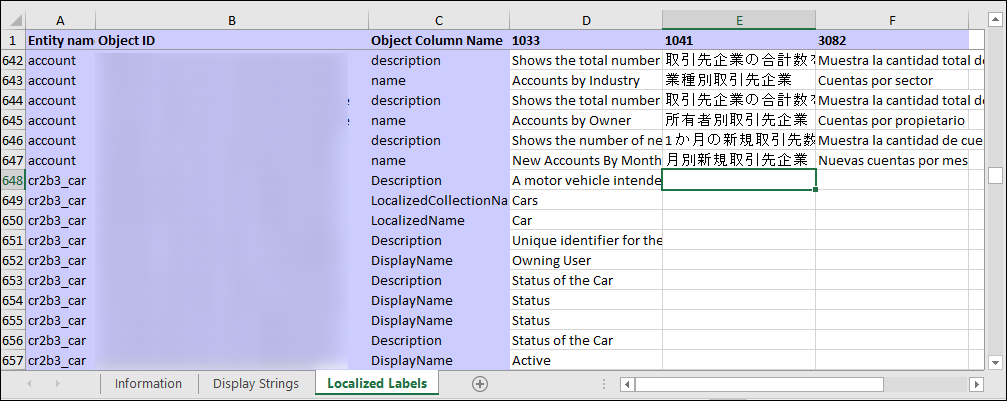
Vlastní tabulky nebo sloupce budou mít u lokalizovatelného textu prázdné buňky. Přidejte lokalizované hodnoty pro tyto položky.
Poznámka
Pokud jste změnili zobrazovaný název nebo popis pro jakoukoli standardní tabulku nebo sloupec tabulky, lokalizované řetězce budou přesto zobrazovat překlady původních hodnot. Ty by měly být lokalizovány tak, aby odrážely nové hodnoty.
Karta Zobrazované řetězce obsahuje text zobrazený pro další prvky uživatelského rozhraní, například příkazy pásu karet, chybové zprávy a popisky formuláře.
Aktualizace lokalizovatelného textu v základním jazyce
Pokud změníte zobrazovaný název pro jakoukoli standardní tabulku nebo sloupec tabulky, které jsou zahrnuty ve zvláštní zprávě, můžete informace aktualizovat na kartě Zobrazované řetězce a použít upravený název.
Tip
Přestože otevřené uživatelské rozhraní pro úpravy zpráv systémové tabulky obsahuje mnoho odkazů na názvy tabulek, nebude obsahovat všechny. Pomocí této techniky můžete najít další. Další informace: Úprava zpráv systémových tabulek
Například pokud změníte zobrazovaný název tabulky obchodního vztahu (Account) na Společnost (Company), vyhledejte ve sloupci základního jazyka v Zobrazovaných řetězcích následující shody: account, accounts, Account, a Accounts, pak proveďte příslušné změny na company, companies, Company, a Companies v uvedeném pořadí.
Důležité
Neprovádějte v souboru obecné hledání a nahrazení. Je potřeba dbát na to, aby se odpovídající text skutečně vztahoval k názvům, které jste změnili.
Import lokalizovaného textu
Import textu vyžaduje komprimaci souborů a jejich import do systému.
Komprimace souborů
Po provedení změn v souboru CrmTranslations.xml musíte soubor zkomprimovat spolu se souborem [Content_Types].xml do formátu zip. Stačí vybrat oba soubory a potom na ně kliknout pravým tlačítkem myši. Otevře se místní nabídka. V kontextové nabídce zvolte Odeslat > Komprimovaná složka (metoda ZIP).
Import souborů
Ve stejném nespravovaném řešení, ze kterého jste exportovali překlady, vyberte v nabídce Překlady > Importovat překlady.
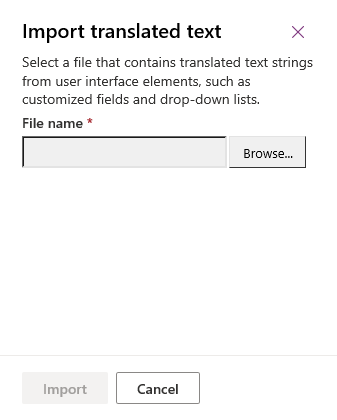
Vyberte soubor obsahující komprimovaný přeložený text a vyberte Importovat.
Po importu přeloženého textu je vhodné publikovat všechna vlastní nastavení, aby se změny v aplikacích projevily.
Další kroky
Regionální a jazykové volby pro vaši organizaci
Úprava zpráv systémové tabulky
Poznámka
Můžete nám sdělit, jaké máte jazykové preference pro dokumentaci? Zúčastněte se krátkého průzkumu. (upozorňujeme, že tento průzkum je v angličtině)
Průzkum bude trvat asi sedm minut. Nejsou shromažďovány žádné osobní údaje (prohlášení o zásadách ochrany osobních údajů).
Váš názor
Připravujeme: V průběhu roku 2024 budeme postupně vyřazovat problémy z GitHub coby mechanismus zpětné vazby pro obsah a nahrazovat ho novým systémem zpětné vazby. Další informace naleznete v tématu: https://aka.ms/ContentUserFeedback.
Odeslat a zobrazit názory pro